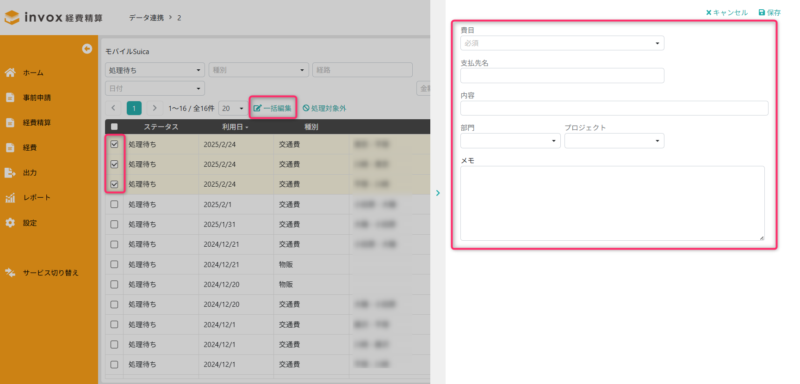モバイルSuica連携
invox経費精算は、外部データ連携機能を利用して、モバイルSuicaの利用情報を取り込み、経費データとして登録できます。
データ連携設定
モバイルSuica連携を利用する場合、まずはデータ連携設定で種別が「モバイルSuica」のデータ連携設定を追加します。
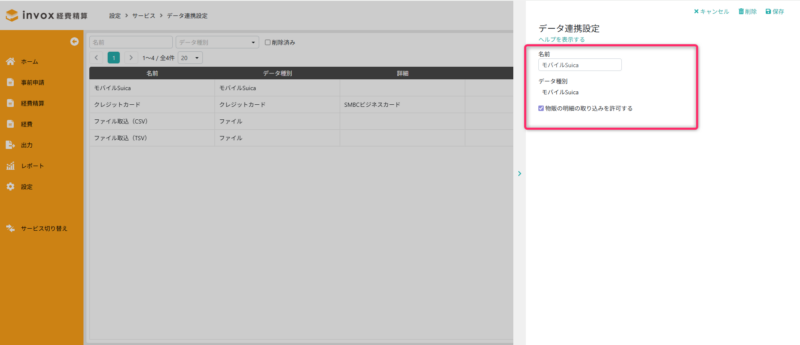
物販の明細の取り込みを許可する場合は有効化してください。
データ連携利用設定
データ連携設定が完了すると、ホーム画面に[データ連携]欄が表示されるため、データ連携利用設定からモバイルSuica連携を利用する対象として選択します。
※この設定は管理者が行うものではなく、モバイルSuica連携を利用したいスタッフが自分のホーム画面で設定する必要があります。
利用情報の同期
データ連携利用設定が完了すると、モバイルSuicaとのデータ連携情報がホーム画面の[データ連携]欄に表示されます。
「同期」をクリックして、同期処理画面を開き、以下いずれかの方法でモバイルSuicaの利用情報を取得します。
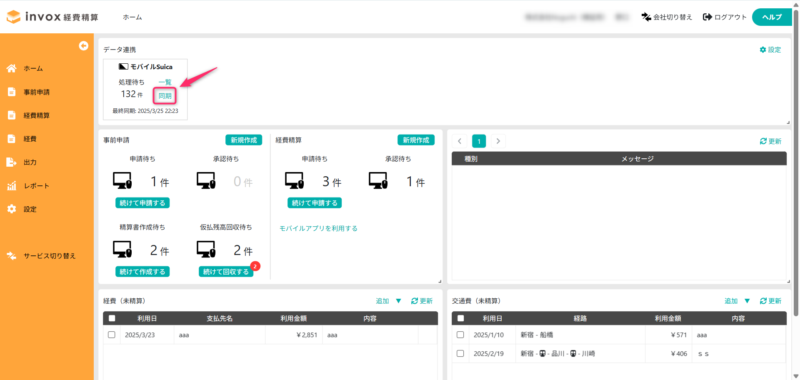
サイトにログインして同期
「サイトにログインして同期」を選択し、認証情報を入力して「同期を開始する」をクリックすると、同期処理が開始されてモバイルSuicaのサイトから利用情報が取得されます。
※モバイルSuica ID(会員登録したメールアドレス)でのログインのみに対応しており、JRE IDでのログインには対応していません。
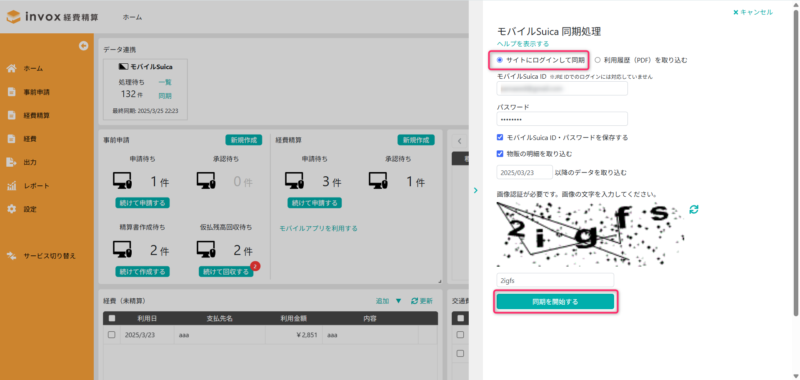
利用履歴(PDF)を取り込む
「利用履歴(PDF)を取り込む」を選択して、事前にモバイルSuicaのサイトから出力した利用履歴のPDFファイルを「アップロード」すると、ファイルから利用情報が読み込まれます。
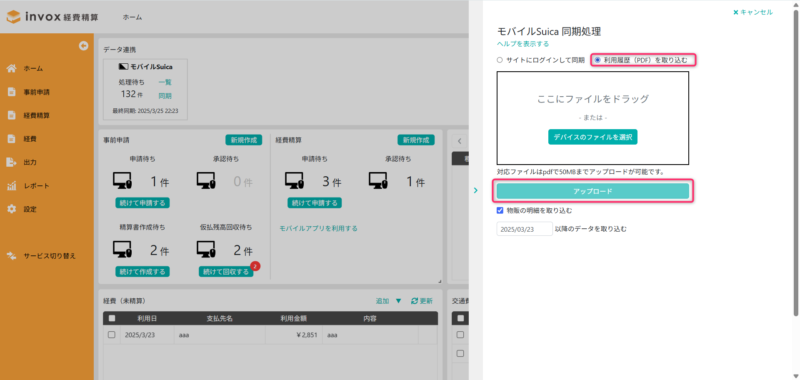
交通費/経費の登録
同期処理完了後、「一覧」をクリックして、取得したモバイルSuicaの利用情報を表示します。
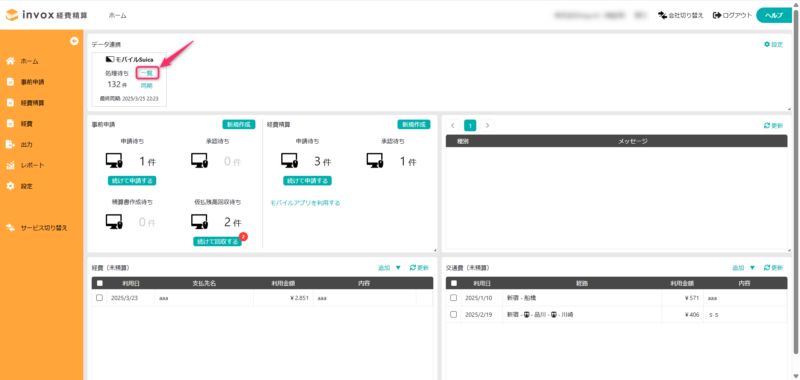
利用情報一覧の[種別]が「交通費」の行をクリックすると、その利用情報を交通費として登録できます。
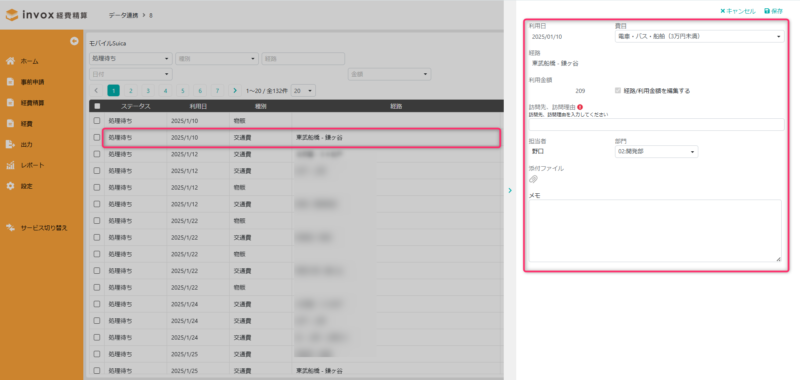
利用情報一覧の[種別]が「物販」の行をクリックすると、その利用情報を経費として登録する、または登録済みの経費と関連付けられます。
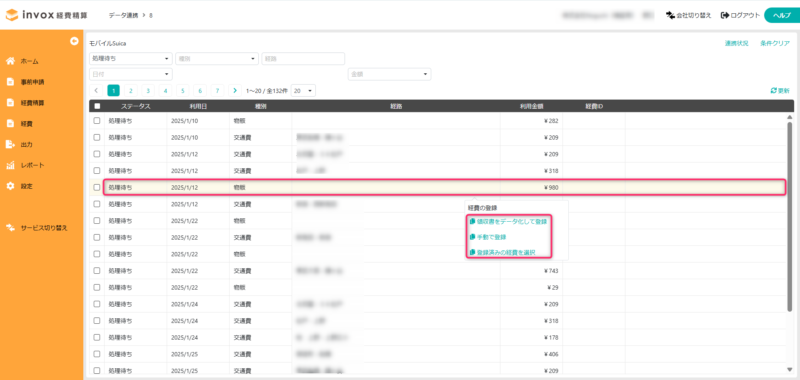
利用情報一覧の交通費/経費として登録したくない対象は、一覧で選択して「処理対象外」をクリックしてください。

「処理対象外」から「処理対象」に戻す場合は、ステータスを「処理対象外」で検索して、一覧で選択して「処理対象」をクリックしてください。
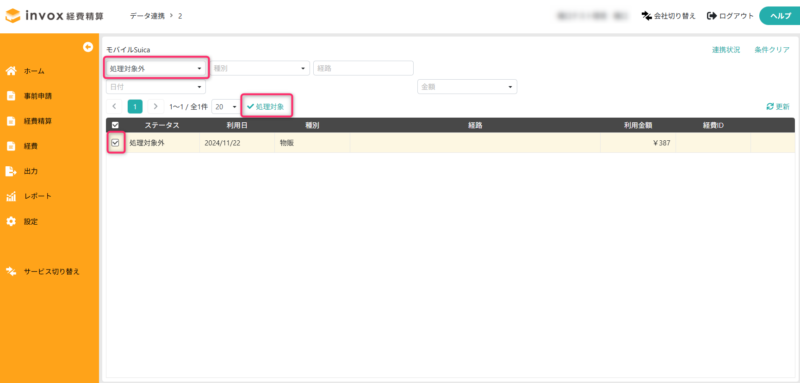
ステータスが「処理待ち」で種別が「交通費」の利用情報は、一覧で選択して一括編集できます。
「一括編集」をクリックすると、編集可能な項目が表示されます。